
Ez egy divatos online eszköz, amely a GIF-ek vágásához áll rendelkezésre. A GIF irányát is megváltoztathatja, és szövegeket is hozzáadhat. Ezzel az eszközzel GIF-eket is lehet készíteni. Ezt az alábbiakban leírt lépések követésével teheti meg.
- Lépjen a Gifs.com weboldalára.
- Töltse fel a módosítani kívánt GIF-képet.
- A menüsorból válassza a Crop (Vágás) opciót, amely levágja a GIF-et.
- Javítsa a méretet a fogantyúk segítségével, vagy írja be a kívánt méretet a magasság és szélesség opcióba.
- Válassza a Create GIF opciót a GIF konvertálásához.
- A feldolgozás befejezése után a Letöltés oldalra kerül. Kattintson a letöltés gombra az eredményül kapott GIF mentéséhez az eszközére.

Ez a legjobb minősítésű oldal GIF-ek, képek és videók készítéséhez és manipulálásához. Az eljárás nagyon egyszerű. Vagy több fényképet tölthetsz fel, hogy Gif-et készíts, vagy egy videót vághatsz ki hozzá. A GIF néhány perc alatt elkészül. Az eljárás a következő:
- Lépjen a ezgif.com weboldalra.
- Töltse fel a kívánt GIF-et az eszközéről, vagy szerezze meg a linket egy weboldalról. Kattintson a Feltöltés gombra az indításhoz.
- A kívánt Gif méretét a magasság vagy szélesség beállításával, vagy csak a fogantyúk adják meg. Megváltoztathatja a képarányt is, vagy elforgathatja a GIF-et.
- Ezután kattintson a Crop kép gombra. Ezt az oldal alján található menüsorban találod.
- Ezután kattintson a Save ikonra az eredményül kapott GIF letöltéséhez. A minőség nem változik.
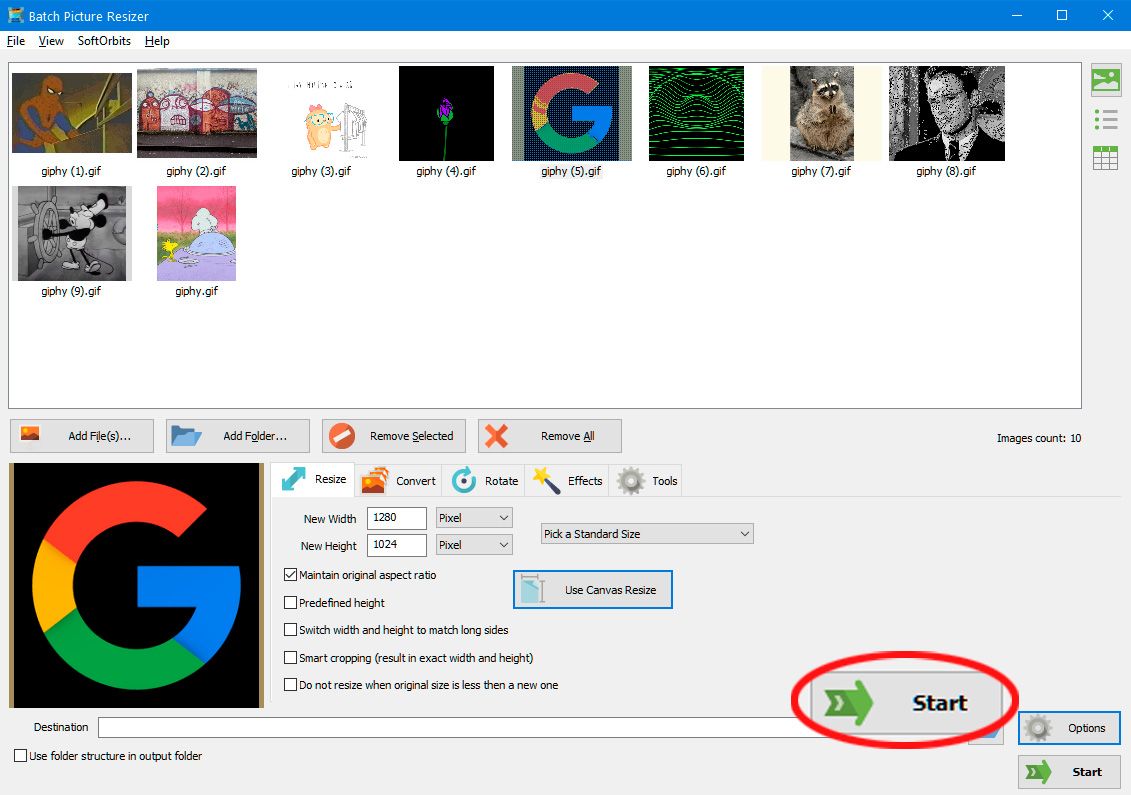










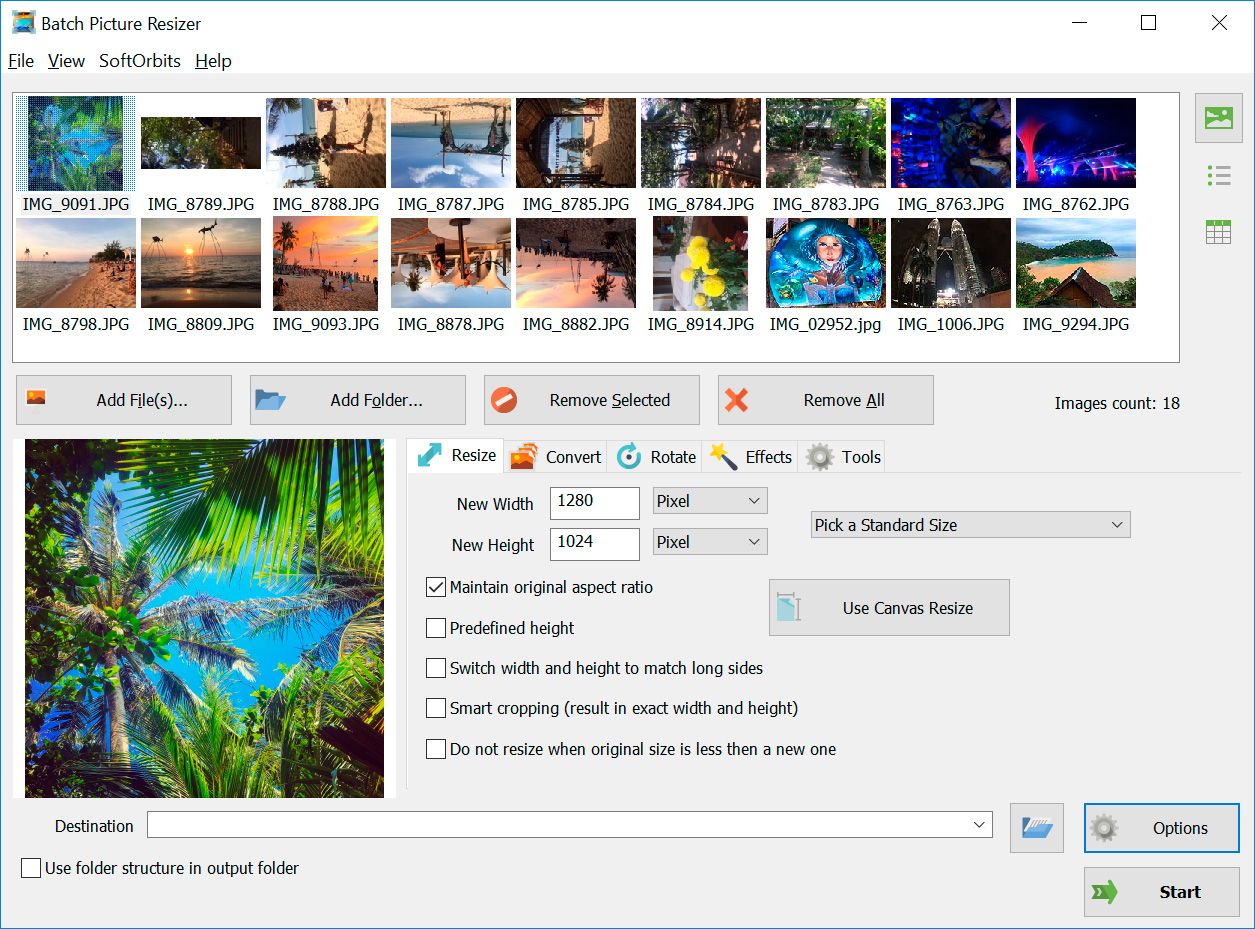
Comments (0)